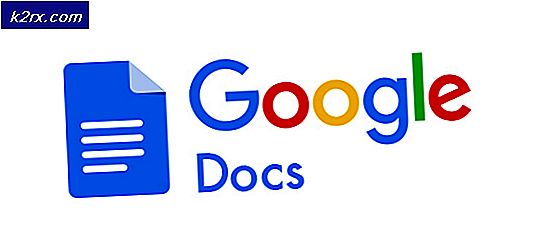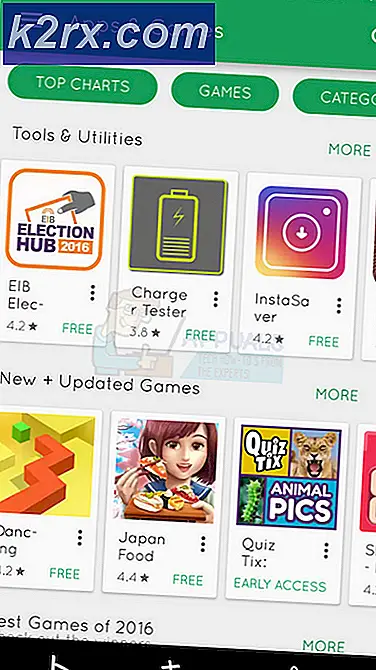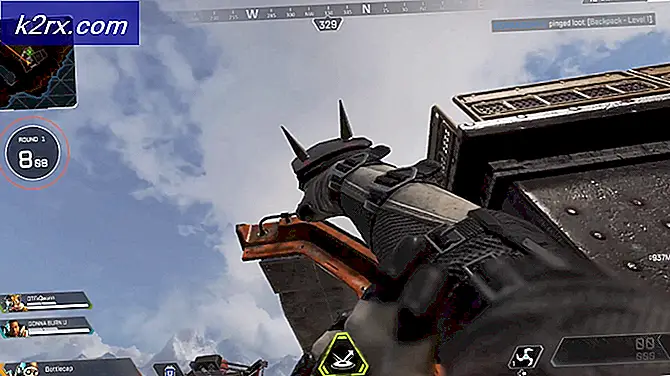Fix: Ethernet controller fejlkode 28
Windows 10 er den nyeste build af Windows af Microsoft. Det har vedtaget moderne tendenser, og det vokser løbende. Da Windows går ind i en ny æra, har den reduceret støtten til ældre hardwaredrivere, som måske har været ret frustrerende, hvis den leveres support inde i vinduet 10. Så det er ikke en god nyhed for dem, der har lidt ældre hardware som Windows 10 gør ikke Jeg har ikke indbygget driverstøtte til de ældre. Det samme problem findes med Ethernet-drivere . Nogle brugere har rapporteret om deres funktionsdygtige Ethernet-kort lige efter opgradering til Windows 10.
Selv om støtte til ældre ikke er tilgængelig i Windows 10, men stadig kan du installere drivere ved hjælp af den metode, jeg skal nævne nedenfor. På den måde vil du have en fuldt fungerende Ethernet-adapter.
Sådan fjerner du dette problem?
Det er almindeligt, at du måske ikke finder drivere på internettet ved hjælp af navnet eller opbygningen af Ethernet-adapteren. Så i det øjemed skal du følge instruktionerne nedenfor for at finde driverne.
1. Gå til din Enhedshåndtering ved at trykke på Win + X på tastaturet og vælge Enhedshåndtering fra listen. Flyt til den Ethernet-adapter, du har problemer med og højreklik på den. Vælg Egenskaber fra listen.
PRO TIP: Hvis problemet er med din computer eller en bærbar computer / notesbog, skal du prøve at bruge Reimage Plus-softwaren, som kan scanne lagrene og udskifte korrupte og manglende filer. Dette virker i de fleste tilfælde, hvor problemet er opstået på grund af systemkorruption. Du kan downloade Reimage Plus ved at klikke her2. Fra egenskabspanelet, klik på fanen mærket som Detaljer . Der ville du finde en ejendom drop-down med en masse muligheder i listen. Alt du skal gøre er at søge efter Hardware Ids inde i Ejendomsliste og vælg det. I afsnittet Værdi under Egenskabs-rullemenuen finder du nogle oplysninger som i billedet nedenfor.
3. Kopier den 1 st værdi og indsæt den inde i en søgemaskine som Google. Søgemaskinen viser driverne relateret til det pågældende hardware-id. Download de relevante Ethernet-drivere fra de nævnte websteder.
4. Når du har hentet driverne, skal du installere dem ved at gå til Enhedshåndtering og højreklikke på den fejlede Ethernet-adapter. Vælg Update Driver Software fra listen og browser driverne fra harddisken, du downloadede før. Klik på Næste, og det ville begynde at installere det. Genstart din pc efter installationen, og du vil kunne bruge internettet via et kabel på din pc.
PRO TIP: Hvis problemet er med din computer eller en bærbar computer / notesbog, skal du prøve at bruge Reimage Plus-softwaren, som kan scanne lagrene og udskifte korrupte og manglende filer. Dette virker i de fleste tilfælde, hvor problemet er opstået på grund af systemkorruption. Du kan downloade Reimage Plus ved at klikke her